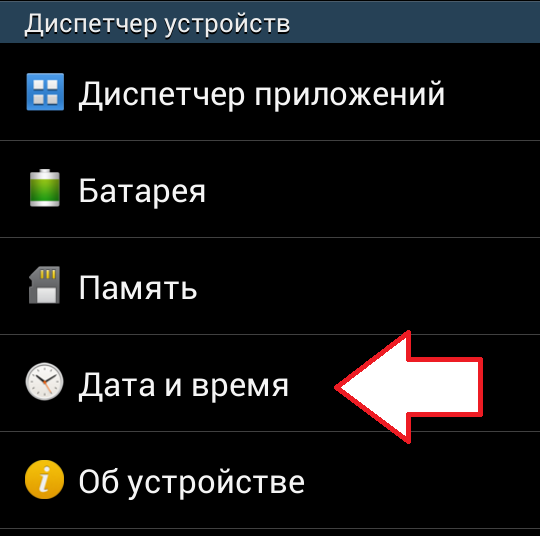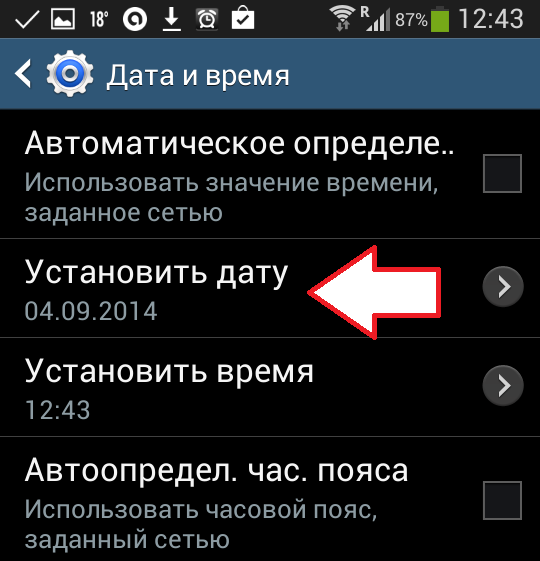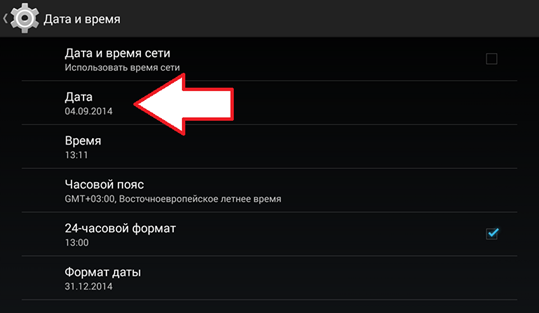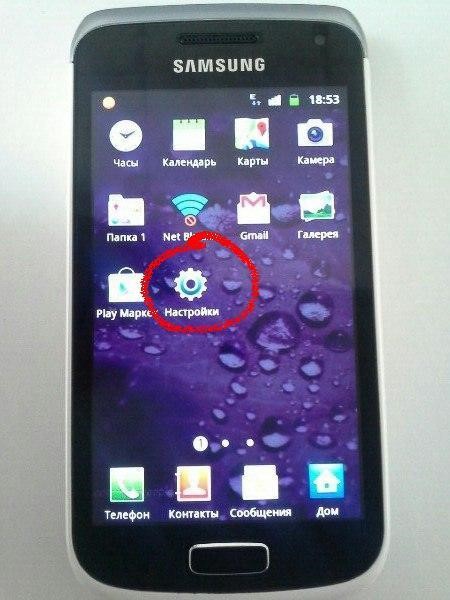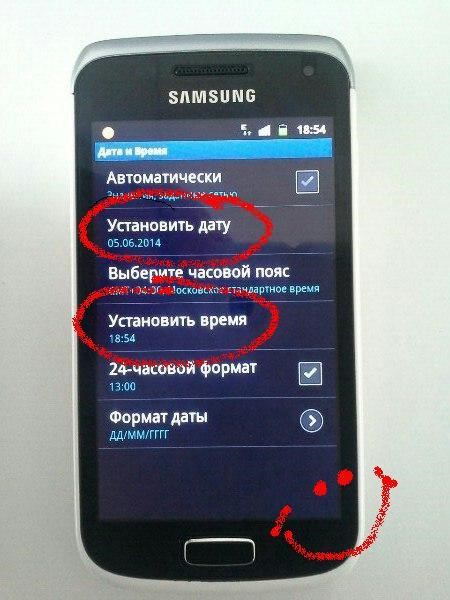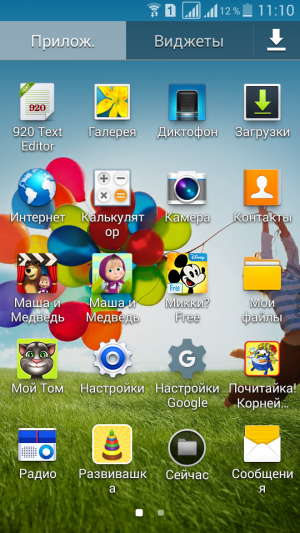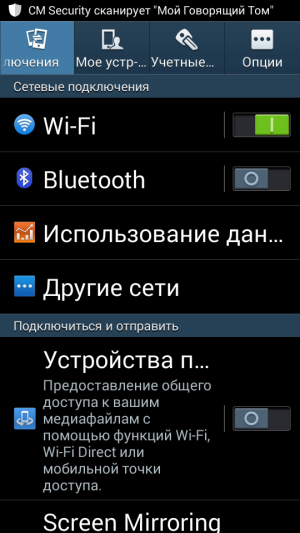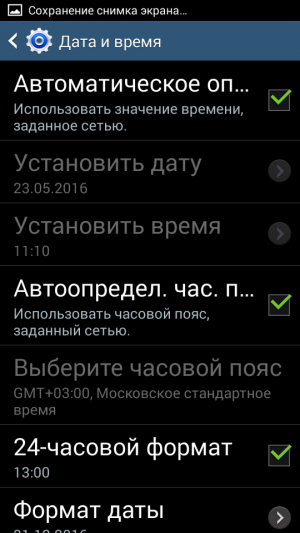Svetainės skyriai
Redaktoriaus pasirinkimas:
- Darbalaukio nuorodos kūrimas klasės draugams
- Jei batai netinka „Aliexpress“: šiuo atveju teisingi veiksmai „Aliexpress“ gaminys yra tinkamo dydžio
- Ginčas dėl AliExpress Prisijunkite prie ginčo dėl AliExpress
- 3 paskirstytos informacinės bazės
- Turinio vadybininkė - pareigos, atlyginimas, mokymai Turinio specialisto darbo trūkumai ir privalumai
- Kaip apsisaugoti nuo paslėptos kasybos naršyklėje?
- Slaptažodžio atkūrimas programoje Ask
- Kaip įjungti fotoaparatą nešiojamajame kompiuteryje
- Kodėl „VKontakte“ negroja muzika?
- Kaip padidinti disko C dydį D disko sąskaita neprarandant duomenų
Reklama
| Kaip nustatyti rodymo laiką ir datą. Kaip pakeisti datą ir laiką „Android“. |
|
Paprastai „Android“ įrenginyje datos keisti nereikia. Bet jei turite tokią problemą, tada atėjote į reikiamą vietą. Šioje medžiagoje galite sužinoti, kaip pakeisti datą „Android“. Mes parodysime datos keitimo procesą, kaip pavyzdį naudodami „Samsung“ „TouchWiz“ apvalkalą ir „Google“ „Android“. Kaip pakeisti datą „Android“ „Samsung“ išmaniajame telefoneJei turite „Samsung“ išmanųjį telefoną, greičiausiai naudojate „TouchWiz“ apvalkalą. Norėdami pakeisti datą TouchWiz apvalkale, turite atlikti šiuos veiksmus. 1 veiksmas: atidarykite savo išmaniojo telefono nustatymus. Tai galima padaryti naudojant spartųjį klavišą darbalaukyje, viršutinėje užuolaidoje arba nuėjus į programų sąrašą. 2 veiksmas: eikite į skirtuką Parinktys. Skirtukas Parinktys yra paskutinis nustatymų skirtukas. Čia galite rasti nustatymus, susijusius su GPS, sauga, programomis, baterija, įrenginio atmintimi ir data bei laiku.
Veiksmas Nr. 3. Atidarykite meniu punktą „Data ir laikas“. Datos ir laiko meniu elementas yra skirtuko Parinktys apačioje. Atidarę šį meniu elementą, turėsite prieigą prie savo datos ir laiko nustatymų Android įrenginys.
Veiksmas Nr. 4. Atidarykite meniu elementą „Nustatyti datą“. Norėdami pakeisti datą „Android“, turite atidaryti meniu elementą „Nustatyti datą“. Jei norite pakeisti laiką „Android“ įrenginyje, atidarykite kitą elementą pavadinimu „Nustatyti laiką“.
Jei negalite atidaryti meniu elemento „Nustatyti datą“ (šis elementas neaktyvus ir jo negalima paspausti), turite panaikinti žymėjimą „ Automatinis aptikimas data ir laikas“. 5 veiksmas: pakeiskite datą „Android“. Po to pamatysite nedidelį meniu, kuriame galėsite pakeisti datą. Pasirinkite reikiamą datą ir spustelėkite mygtuką „Nustatyti“.
Viskas, šių paprastų veiksmų pakanka norint pakeisti datą Android išmanusis telefonas arba planšetinį kompiuterį su TouchWiz apvalkalu iš Samsung. Kaip pakeisti datą „Android“ išmaniajame telefone iš „Google“.Jei turite „Android“ įrenginį be jokių nestandartinių apvalkalų (Android įrenginį su „Google“ apvalkalu), tada norėdami pakeisti datą „Android“, turite atlikti šiuos veiksmus. 1 veiksmas: atidarykite Android nustatymai. „Android“ nustatymus galite atidaryti naudodami darbalaukio nuorodą, viršutinę užuolaidą arba programos meniu.
Veiksmas Nr. 2. Atidarykite nustatymų skyrių „Data ir laikas“. Skyrius „Data ir laikas“ yra pačiame skyrių sąrašo apačioje.
Veiksmas Nr. 3. Atidarykite skyrių „Data“. Skiltyje „Data“ galite pakeisti datą „Android“ įrenginyje. Jei skiltis „Data“ neatsidaro (ji neaktyvi), tuomet reikia panaikinti funkcijos „Tinklo data ir laikas“ žymėjimą.
Veiksmas Nr. 4. Pakeiskite datą „Android“. Atidarę skyrių „Data“, turėtumėte pamatyti mažas langas kuriame galite pakeisti datą „Android“ įrenginyje. Pasirinkę norimą datą, spustelėkite mygtuką „Atlikta“, kad išsaugotumėte pakeitimus.
Tai viskas, to pakanka norint pakeisti datą „Android“, nustatymus galima uždaryti. Datos ir laiko nustatymas operacinė sistema„Android“ yra paprastas dalykas, tačiau kai kuriais atvejais vartotojui gali kilti sunkumų. Jie gali būti siejami ir su tam tikrų dalykų nežinojimu, ir su pačios operacinės sistemos gedimais. Kaip nustatyti datą ir laiką „Android“.Teisinga data ir laikas ne tik padeda vartotojui būti punktualesniam – mažai kas norėtų praleisti autobusą, nes laikas nustatytas neteisingai – jie svarbūs ir kai kurių programų veikimui, kurios, jei duomenys yra neteisingi, gali pradeda strigti ir dirbti su klaidomis. Todėl eksponuokite teisinga data ir laiko įrenginyje griežtai rekomenduojama.
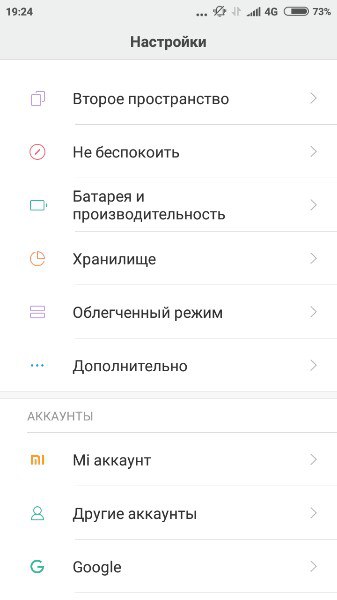 Po šių paprastų manipuliacijų data ir laikas turėtų pasikeisti. Vaizdo įrašas: laiko ir datos nustatymas
Jei kyla problemųPasitaiko, kad nustatant datą ir laiką atsiranda klaidų: pakeitimai nepritaikomi, naujai nustatytas laikas ir data nustatomi iš naujo arba net su klaida išmetami iš „Nustatymų“. Priežasčių gali būti daug, tačiau dažniausios yra:
Norėdami išspręsti laiko juostos ir SIM kortelės konflikto problemą, atlikite šiuos veiksmus:  Automatinis datos ir laiko sinchronizavimasJei nenorite rankiniu būdu nustatyti laiko ir datos, galite naudoti įtaisytąjį Android funkcija automatinis laiko sinchronizavimas su tinklu. Arba, jei svarbus maksimalus tikslumas, patobulinta jo versija, kuriai įgyvendinti reikės root teisių. Įprastas automatinis sinchronizavimasNorėdami sinchronizuoti datą ir laiką su tinklo duomenimis, turite pažymėti tik vieną elementą, esantį nustatymų meniu „Data ir laikas“. Paprastai tai vadinama "Naudoti tinklo datą ir laiką", tačiau yra ir parinkčių " Automatinė data ir laikas“, „Sinchronizuoti su tinklu“ ir kt. Pažymėjus laukelį šalia šio elemento, data ir laikas telefone ar planšetiniame kompiuteryje sinchronizuojami su tinklo duomenimis ir nuo šiol bus nustatomi automatiškai. Kol ši funkcija įjungta, rankinis nustatymas data ir laikas neįmanomi. 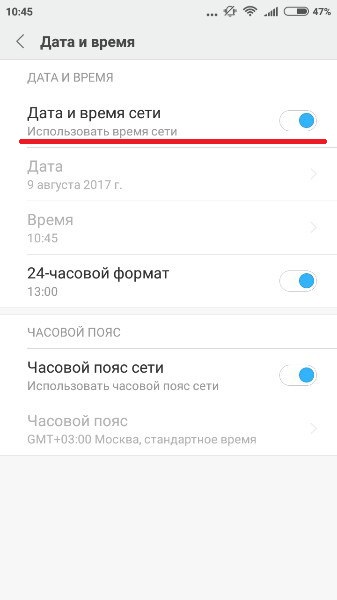 Pažymėjus žymimąjį laukelį „Naudoti tinklo datą ir laiką“, sistema pati tikrina datą ir laiką tinkle. Pažymėjus žymimąjį laukelį „Naudoti tinklo datą ir laiką“, sistema pati tikrina datą ir laiką tinkle. „Išmanusis“ sinchronizavimasStandartinis sinchronizavimas nėra labai tikslus ir veikia su vidutiniškai 500 milisekundžių (tai yra apie pusę sekundės) klaida. Taip yra dėl to, kad jį kuriant buvo naudojami seni ir gana lėti duomenų perdavimo protokolai. Dėl to informacija apie dabartinį laiką tiesiog nespėja atvykti laiku ir šiek tiek vėluoja. Dėl to atsiranda klaida, kurią ištaiso daugybė „išplėstinio“ laiko sinchronizavimo programų. Už normalus veikimas Programoms reikia keisti „Android“ nustatymus, tačiau pagal numatytuosius nustatymus jos to neturi. Todėl norint atlikti išmanųjį sinchronizavimą, įrenginyje reikia turėti supervartotojo teises arba šaknines teises.
įsišakniję jį specializuotame šaltinyje. 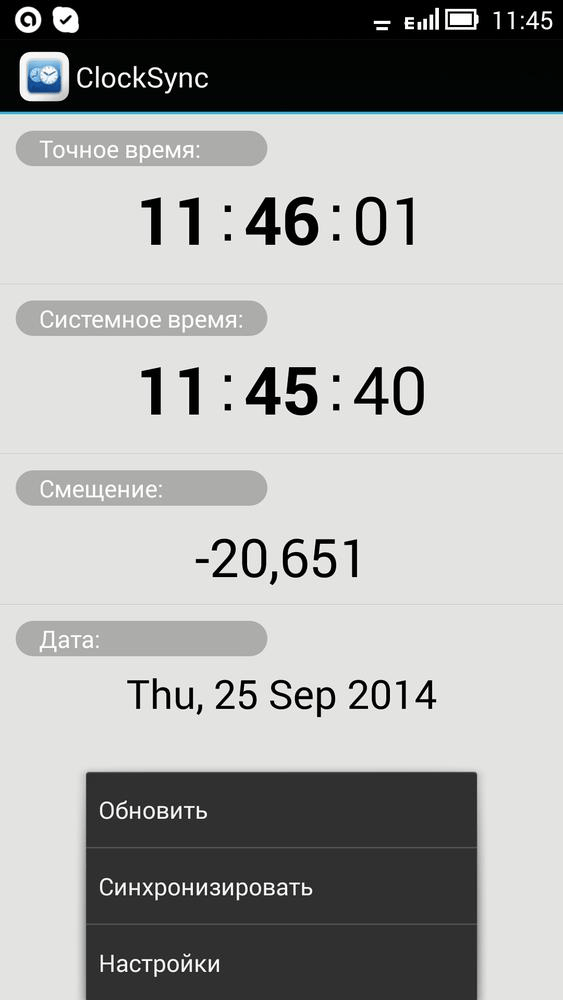 Yra keletas išmaniųjų sinchronizavimo programų, kurios visos yra panašios viena į kitą. Pažiūrėkime, kaip dirbti su jais naudojant „ClockSync“ programą kaip pavyzdį. „ClockSync“ galima atsisiųsti iš oficialaus puslapio adresu Google Play . Tačiau ši programa yra viena iš daugiausiai resursų reikalaujančių ir daugiafunkcinių: pavyzdžiui, ji leidžia keisti serverį, kuriuo tikrinamas laikas. Jei nesate toks pažengęs vartotojas, galite naudoti paprastesnį analogą: pavyzdžiui, Smart Time Sync.Laiko juostos nustatymas Tame pačiame nustatymų elemente „Data ir laikas“ galite pakeisti įrenginyje nustatytą laiko juostą. „Laiko juostos“ eilutė leidžia pakeisti numatytąją zoną. 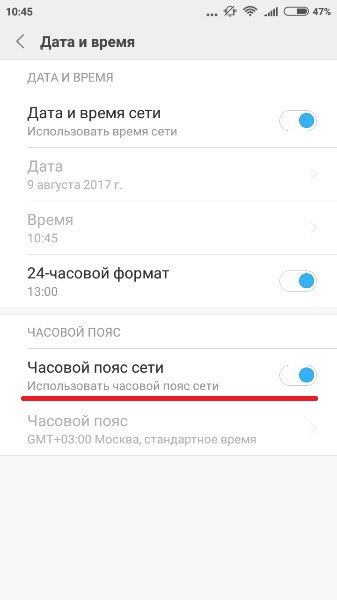 Laiko juosta, kaip ir data ir laikas, turi automatinio sinchronizavimo parinktį. Galite jį įjungti, jei nesate tikri dėl savo laiko juostų, tačiau šis nustatymas kartais gali sugesti senesnėse „Android“ versijose, todėl rekomenduojama jį ten nustatyti rankiniu būdu. Laiko juosta, kaip ir data ir laikas, turi automatinio sinchronizavimo parinktį. Galite jį įjungti, jei nesate tikri dėl savo laiko juostų, tačiau šis nustatymas kartais gali sugesti senesnėse „Android“ versijose, todėl rekomenduojama jį ten nustatyti rankiniu būdu.
savo gyvenamojoje vietoje, įskaitant internetą. Maskvos diržas yra GMT+3 Sankt Peterburge ir centrinėje Rusijoje taip pat daugiausia naudojamas. Apskritai Rusijoje naudojamos laiko juostos nuo +3 iki +12. Norėdami pasirinkti laiko juostą, turite spustelėti mygtuką „Laiko juosta“ ir iš didžiulio sąrašo pasirinkti tą, kuri naudojama jūsų regione. 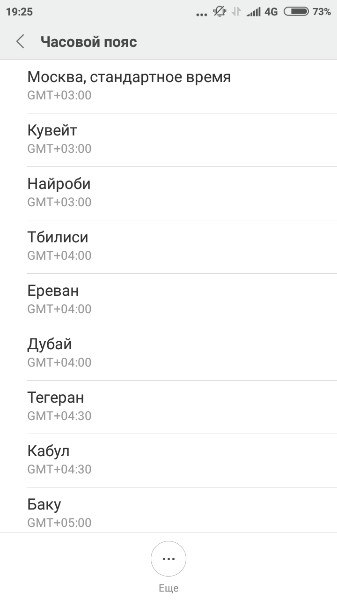 Po to laikas bus nustatytas pagal pasirinktą zoną. Po to laikas bus nustatytas pagal pasirinktą zoną. Norėdami pasirinkti laiko juostą, tiesiog sąraše raskite jums reikalingą juostą ir spustelėkite jąLaiko juosta gali suklysti keliais atvejais: arba netinkamai veikia automatinis sinchronizavimas (tokiu atveju reikia įjungti rankinį zonos pasirinkimą), arba telefono ar planšetinio kompiuterio nustatymuose nustatytas netinkamas regionas. 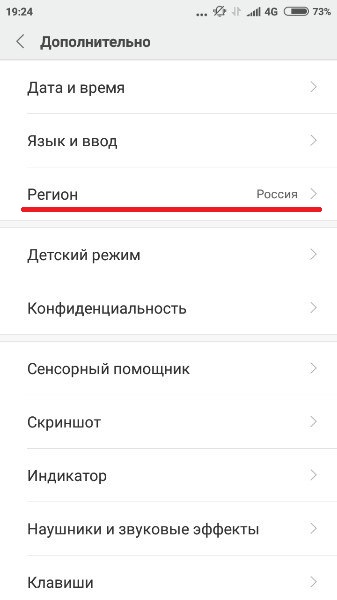 Be to, gedimo priežastis gali būti duomenų bazių klaida. Šiuo atveju padės tik viena iš jau paminėtų „protingo“ sinchronizavimo programų; jų naudojami serveriai dažniausiai aptinka laiko juostą be klaidų. Tačiau norint naudoti tokias programas, reikalinga root prieiga. Tokių programų nustatymuose yra elementas „Automatinis sinchronizavimas“, kurį galima įjungti tik naudojant root. Jei įjungtas automatinis laiko juostos sinchronizavimas, programa taip pat automatiškai nustatys laiko juostą ir tai padarys tiksliau nei sistemos meniu. Vaizdo įrašas: laiko juostos „fiksavimas“ naudojant programą
Laiką ir datą „Android“ nustatyti paprasta – jei telefonas nereikalauja maksimalaus rezultato teisingumo. Jei norite, kad jūsų laikrodis būtų itin tikslus, turėsite pabandyti. Bet kuriuo atveju teisingas laiko nustatymas yra vertinga telefono savybė, be galo svarbi normaliam jo veikimui. Visi šiuolaikiniai telefonai žengia koja kojon su laiku. Be to, tiesiogine to žodžio prasme. Visi išmanieji telefonai turi automatinį laiko aptikimą ir duomenų sinchronizavimą su internetu. Tai tikrai labai patogi funkcija, tačiau ji dažnai atkuriama. Būna įvairių atvejų, todėl patartina užsirašyti išsamias instrukcijas nustatant laiką ir datą „Android“. Datos ir laiko nustatymo instrukcijos. Kaip ir visos programos ir paslaugos, išmaniojo telefono nustatymai yra programų meniu. Paprastai šis mygtukas vaizduojamas kaip kvadratų rinkinys:
Tarp visų galimas funkcijas, reikia rasti spartųjį klavišą pavaros pavidalu. Tai yra nustatymai.
Kad laikas nebūtų nustatytas iš naujo arba nebūtų perjungtas į vasaros/žiemos režimą, kai jo nereikia, atžymėkite laukelį šalia „Automatinis aptikimas“. Tada pasirinkite „Nustatyti datą“ ir įveskite norimą skaičių. Tą patį turite padaryti ir laiko nustatymo skiltyje. Jei jūsų telefono laiko juosta nustatyta neteisingai, nustatykite ir tai.
Forumuose vartotojai dažnai klausia, ką daryti, jei visi judesiai atliekami teisingai, tačiau laikas vis tiek nesikeičia arba neišsaugomas. Arba iš pradžių nustatomas norimas skaičius, bet išėjus iš meniu viskas atstatoma į pradinę vietą. Pirmiausia reikia dar kartą patikrinti nurodytą laiko juostą ir prireikus ją pakeisti. Tada atžymėkite laukelį šalia „Automatinis aptikimas“. Jei šie etapai buvo tobuli, bet vis tiek nurodo tinkamas laikas Jei tai neveikia, pabandykite visiškai išimti SIM kortelę iš telefono ir iš naujo nustatyti gamyklinius nustatymus. Po to vėl nustatykite duomenis. Dar vienas labai reikšmingas niuansas. Pabandykite nustatyti savo laiko juostą, pavyzdžiui, Maskvą, būtent šią: „GMT+2 Briuselis“. Šio tipo klaidos atsiranda, kai prieštarauja gamintojo ir vartotojo laiko juostos. Sunku paaiškinti, ką su tuo turi Briuselis, tačiau išmanantys technikai pataria tai daryti. Daugumai klientų Belgijos sostinė padeda niekada neprarasti tikslaus laiko. Dabar žinote, kaip pakeisti laiką „Android“, net kai jis atkakliai veržiasi į priekį arba gerokai atsilieka. Naudodami programėlę – telefoną ar planšetinį kompiuterį – pagrįstą „Android“, kai kuriems vartotojams kyla problemų nustatant datą. Problema lengvai išsprendžiama. Sveiki, šiandien paliesime temą, kaip pakeisti datą „Android“ programėlėje, pavyzdžiui, telefone ar planšetiniame kompiuteryje. Dėl tam tikrų priežasčių daugelis žmonių turi problemų. Norėdami pradėti dirbti su išmaniuoju telefonu ar planšetiniu kompiuteriu, pirmiausia turite atidaryti įrenginio meniu. Norėdami tai padaryti, turite spustelėti mygtuką, esantį ekrano apačioje, viduryje. Turite slinkti į kairę ekrano pusę ir rasti skyrių „Nustatymai“, kuriame yra krumpliaračio piktograma. Čia reikia rasti elementą „Data ir laikas“. Ir savo ruožtu reikia jį spustelėti. LG G2 mini išmaniajame telefone šis elementas yra skiltyje „Bendra“, o planšetiniame kompiuteryje – poskyryje „Sistema“. NustatymaiPo paskutinio veiksmo atsidursite meniu. Jame galite nustatyti datą, pasirinkti datos formatą ir nustatyti kitus nustatymus. Čia turėsite pasirinkti elementą „Nustatyti datą“ ir nustatyti reikalingus metus, mėnesį ir datą. Pačioje pradžioje, kad būtų lengviau suvokti, geriau įdiegti reikalingas formatas pageidautina data. Iš pradžių yra skaitmeninis formatas, kuriame seka metai, mėnuo ir diena, nors galite pasirinkti puikių variantų. Tada turėsite atidaryti skyrių „Data“ ir ateityje turėsite slinkti per visus stulpelius iš eilės, taip nustatydami teisingas reikšmes. Tada spustelėkite „Baigti“, kad konfigūracijos nustatymai įsigaliotų.
Tada viskas pradės keistis. Planšetiniame kompiuteryje, norint pakeisti datą, svarbu išjungti jos sinchronizavimą tinkle. Norėdami tai padaryti, atžymėkite laukelį šalia elemento „Tinklo data ir laikas“. Nuo planšetinio kompiuterio modelio iki planšetinio kompiuterio modelio ir skirtingose Android OS versijose meniu elementų vieta ir jų pavadinimai gali skirtis. Įrenginio ir operatoriaus neatitikimas
Kita galimybė – gamintojo nustatytas laikas telefone nesutampa su operatoriaus nustatyta data ir laiku. Gana dažnai tai gali nutikti naudojant „Tele2“ tinklą ir tokiais atvejais turėsite išimti SIM kortelę, tada pereiti prie atkūrimo ir atstatyti, o tada iš naujo nustatyti nustatymus. Tada vėl laiko nustatymuose turėsite atžymėti elementus: „Tinklo laiko juosta“, „Tinklo data ir laikas“ ir žemiau nustatyti reikiamą laiko juostą. Iš naujo įdėkite SIM kortelę ir nustatykite datą bei laiką. Kaip pakeisti datą ir laiką „Android“.. Android OS vartotojo sąsaja yra intuityvi ir sukurta taip, kad net pradedantysis galėtų lengvai suprasti savo išmaniojo telefono ar planšetinio kompiuterio nustatymus. Tačiau kartais kyla problemų. Be to, net sprendžiant tokias paprastas užduotis, kaip, pavyzdžiui, datos ir laiko nustatymas „Android“ įrenginyje. Kaip pakeisti datą „Android“? Siūlome jums paprastą vadovą, kurio pagalba be jokių problemų pasieksite norimą rezultatą. 1. Eikite į „Nustatymai“, raskite skyrių „Data ir laikas“, pasirinkite jį.
2. Pasirinkite „Nustatyti datą“ ir atlikite reikiamus pakeitimus.
Taip data ir laikas nustatomi įrenginiuose, kuriuose naudojama tinkinta Android apvalkalas iš Google. Turėsite veikti šiek tiek kitaip, jei šiuos veiksmus reikės atlikti su įrenginiais Samsung- juose įdiegta patentuota TouchWiz vartotojo sąsaja. Datos ir laiko nustatymas Samsung Android įrenginiuose su TouchWiz:1. Naudodami įrenginio darbalaukyje esančią nuorodą, atidarykite nustatymus (taip pat galite tai padaryti eidami į programų sąrašą arba naudodami viršutinę užuolaidą);
2. Raskite paskutinę skilties „Nustatymai“ skirtuką („Parinktys“), pasirinkite jį – ten matysite nustatymus, susijusius su programomis, sauga, GPS, įrenginio atmintimi, baterija ir, žinoma, data bei laiku;
3. Skirtuko „Parinktys“ apačioje raskite elementą „Data ir laikas“, atidarykite jį – dabar turite prieigą prie įrenginio laiko ir datos nustatymo;
4. Atidarykite elementą „Nustatyti datą“ ir atlikite reikiamus pakeitimus. Taip pat nustatykite tinkamą laiką.
|
| Skaityti: |
|---|
Nauja
- Jei batai netinka „Aliexpress“: šiuo atveju teisingi veiksmai „Aliexpress“ gaminys yra tinkamo dydžio
- Ginčas dėl AliExpress Prisijunkite prie ginčo dėl AliExpress
- 3 paskirstytos informacinės bazės
- Turinio vadybininkė - pareigos, atlyginimas, mokymai Turinio specialisto darbo trūkumai ir privalumai
- Kaip apsisaugoti nuo paslėptos kasybos naršyklėje?
- Slaptažodžio atkūrimas programoje Ask
- Kaip įjungti fotoaparatą nešiojamajame kompiuteryje
- Kodėl „VKontakte“ negroja muzika?
- Kaip padidinti disko C dydį D disko sąskaita neprarandant duomenų
- Pagrindinės plokštės gedimų priežastys Jei pagrindinės plokštės mikroschemų rinkinys perdega